Importovat kontakty z e-mailů / Návrhy na kontakty
Návod pro
Tato funkce je dostupná v modulu Společnosti a kontakty (Lite). Ve verzi Lite je funkce omezena na 10 kontaktů měsíčně na uživatele; ve verzi Standard na 50 kontaktů měsíčně na uživatele; ve verzi Plus není funkce nijak omezena.
Obsah
Import Contacts from Emails
- Tlačítko pro import kontaktů najdete v modulu Kontakty pod možností Importovat kontakty, anebo jednoduše přejděte na import přes tento odkaz.
- Budete vyzváni k přihlášení ke svému Microsoft 365 účtu. Po přihlášení se vám zobrazí tabulka s navrhovanými kontakty, a to podle e-mailů, které máte ve své schránce.
- Můžete si změnit období, za jaké se prohledávají e-maily a navrhují kontakty.
- Každou nalezenou položku máte možnost Převést na kontakt nebo Sloučit s existujícím. Převedením se vytvoří kontakt nový, sloučením spojíte nalezené informace s již existujícím kontaktem, který má ve vaší databázi jinou e-mailovou adresu.
- Funkce je schopna podle jména určit, zda již nemáte kontakt uložený v databázi a rovnou vám nabídnout jeho sloučení.
- Pro zjednodušení procesu klikněte na Převést položky na kontakty, čímž uložíte až 20 kontaktů z tabulky do eWay-CRM najednou. Jakmile jsou kontakty vytvořeny, zmizí z tabulky. Pokud systém zjistí další kontakty, po importu první dávky budete mít možnost načíst další.
Po zavření tabulky použijte funkci Importovat historii e-mailů ke všem právě vytvořeným kontaktům, abyste uložili související e-maily do eWay-CRM. Pro dokončení klikněte na Zavřít. - Pokud jste vytvořili kontakty a měli zapnutou funkci Importovat historii e-mailů ke všem kontaktům, které jste právě vytvořili, nabídne se vám možnost importovat e-maily, kde si jen stačí zvolit, jak staré e-maily chcete importovat a pak jen kliknout na Importovat historii e-mailů.
- Jakmile import doběhne, máte ve své databázi kontakty a na ně napojené e-maily, s nimiž můžete hned pracovat.
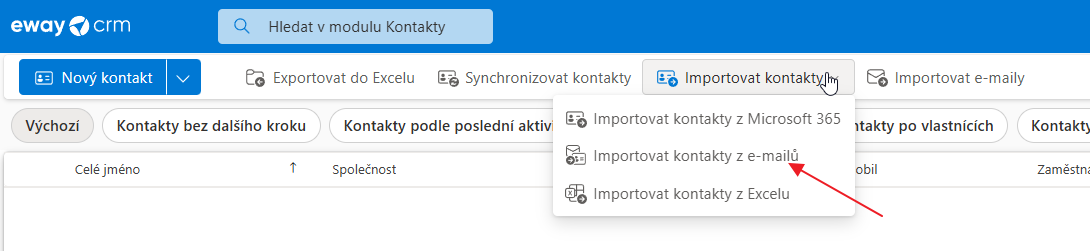
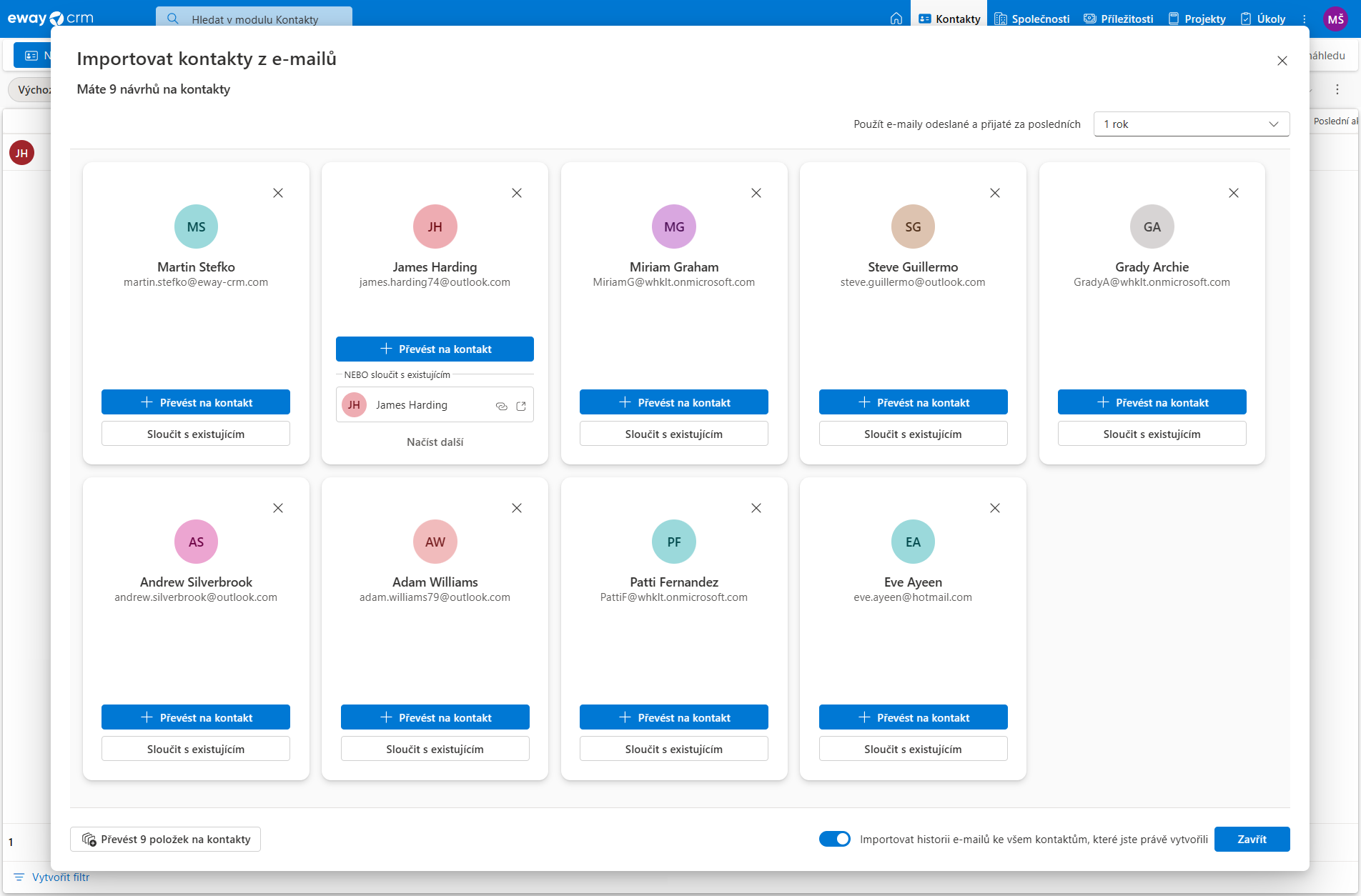
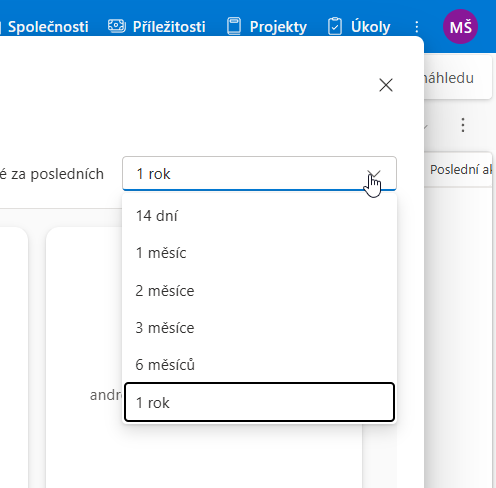
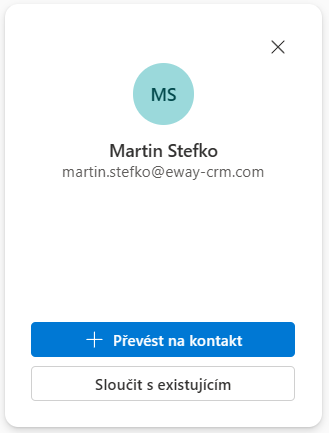
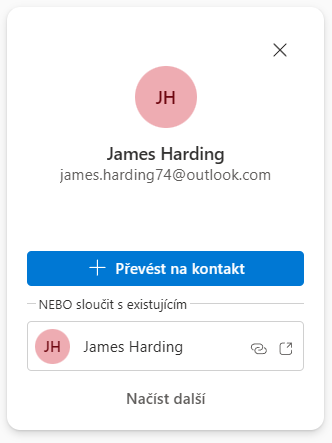
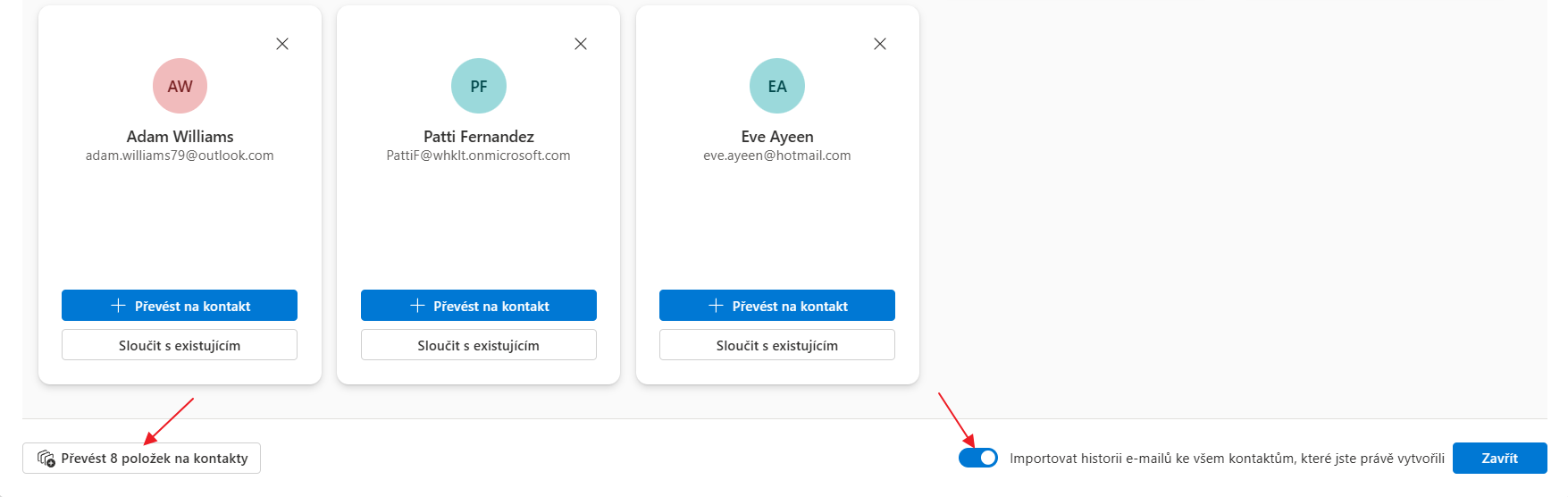
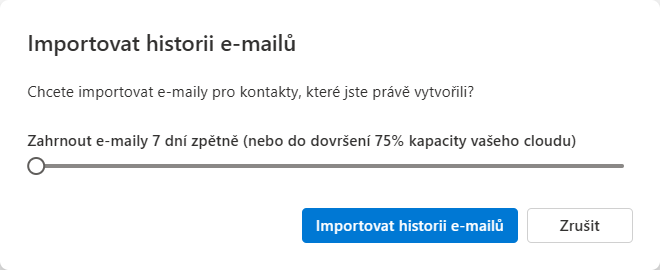
Návrhy na kontakty
- Záložka Navržené kontakty je dostupná pouze v modulu Kontakty. Stačí kliknout na libovolný kontakt a zobrazí se panel náhledu. Tento panel je u kontaktů mírně odlišný. Kromě možnosti připnout panel můžete přepnout na kartu Navržené kontakty.
- Nahoře vidíte účet, ke kterému jste aktuálně přihlášeni. Pomocí ikony tužky se můžete přihlásit k jinému účtu a po přihlášení se okamžitě načtou nové návrhy související s tímto účtem.
- Zobrazuje se seznam navržených kontaktů, přičemž nově navržené jsou označeny červenou tečkou (k automatickému obnovení dochází po čtyřech hodinách) a zobrazeny na začátku seznamu. S těmito položkami můžete provést následující akce: Převést na kontakt, Sloučit s existujícím (přidá e-mailovou adresu k existujícímu kontaktu) nebo Skrýt.
- At the bottom, you have the option to Refresh the list to check for any new suggestions or click Show Hidden to view hidden contacts.
- Pokud chcete zobrazit skryté kontakty, klikněte na Zobrazit skryté. Zobrazí se tabulka, kde i skryté kontakty můžete převést na skutečné kontakty..
- Tato funkce je také dostupná na domovské stránce, kde ji najdete vedle záložky Nedávno otevřené.
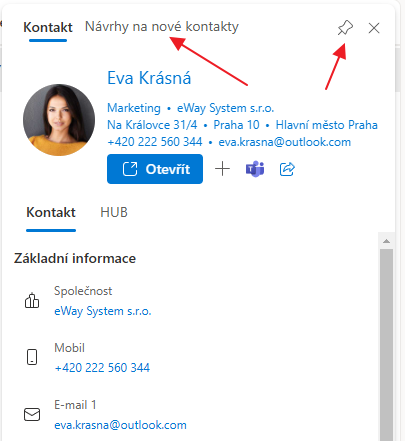
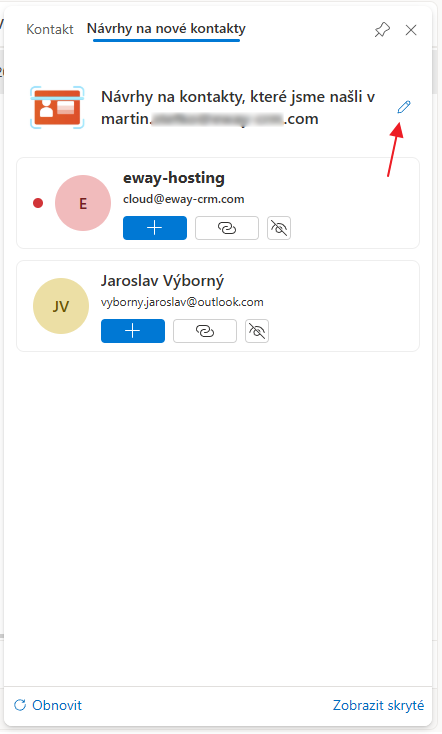
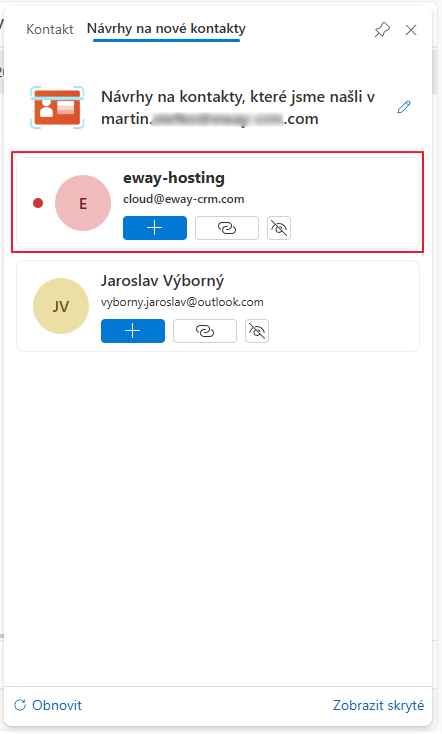
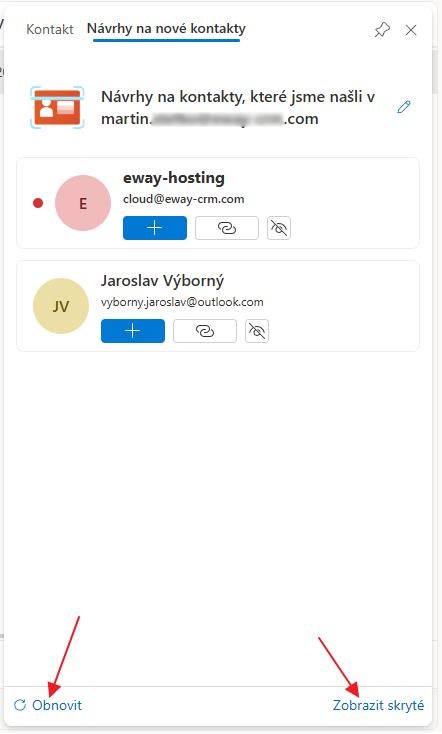
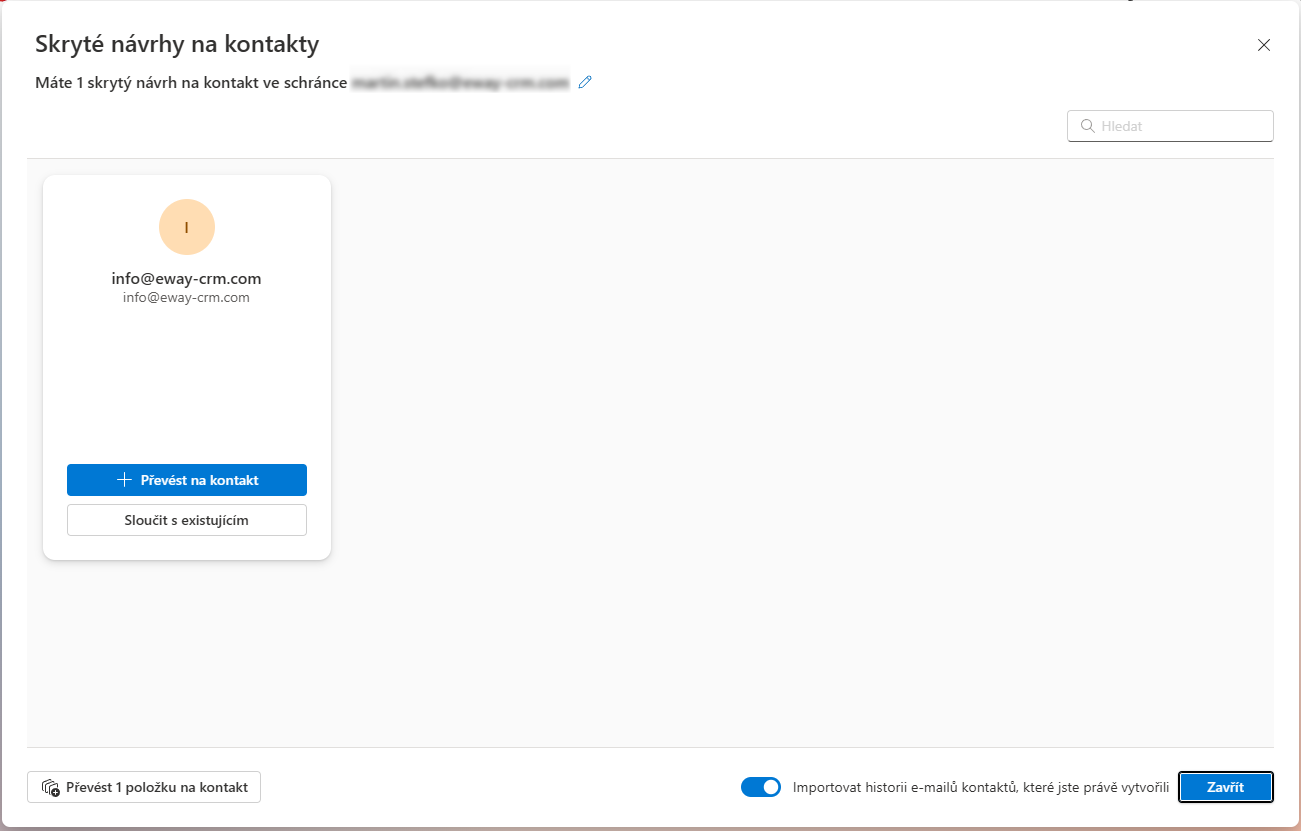
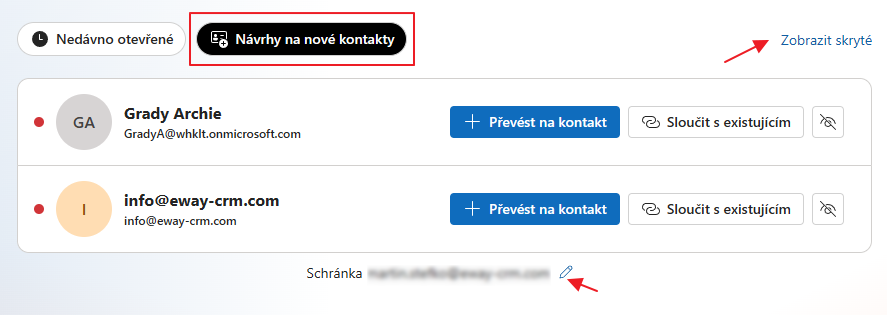
Poznámka
Při vytváření kontaktu je využívána umělá inteligence, aby získala data o kontaktu. Více článek Vytvoření kontaktu z e-mailu.

